Comment afficher les fichiers cachés sur un disque dur externe ?
Noter ce cours : 




Lorsque vous trouvez des dossiers et des fichiers disparus sur un disque dur externe mais toujours occupent de l’espace, notez qu'il peut y avoir des problèmes avec votre disque dur externe. Essayez les solutions ici pour résoudre ce problème et utilisez le logiciel de récupération de disque dur gratuit d’EaseUSpour récupérer des fichiers et des dossiers disparus sans effort.
3 façons de réparer vos fichiers invisibles à partir de disques durs externes qui occupent toujours de la place
Contenue de la page :
- Solution 1. Affricher les fichiers cachés sur Windows 10, 8 ou 7
- Solution 2. Prendre le contrôle du lecteur dans les paramètres d'autorisation
- Solution 3. Vérifier les erreurs sur le disque et les réparer
Dans un premier temps, téléchargez EaseUS Data Recovery Wizard pour trouver tous les éléments qui manquent sur le disque dur externe. Ce logiciel aide des millions de clients à récupérer des fichiers supprimés, à retrouver des images,des vidéos, de la musique et de nombreux autres types de fichiers pour tous types de périphériques de stockage. Tant que votre espace disque affiche que l'espace est utilisé, vos fichiers n'ont pas vraiment disparus.
Pour restaurer facilement les fichiers invisibles, suivez les trois étapes pour les récupérer tous :
Choisissez le disque dur externe
Quand vous allez récupérer les données du disque dur externe, lancez EaseUS Data Recovery Wizard , dans l’onglet « Périphériques externes », sélectionnez le lecteur avec lequel vous avez perdu des données. Cliquez sur « Analyser ».
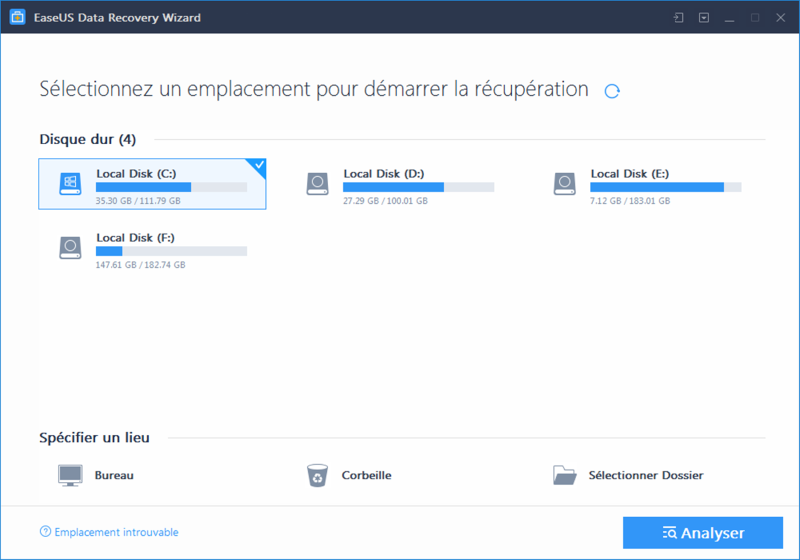
Analyser les données perdues
Le logiciel commencera immédiatement à analyser le lecteur sélectionné pour trouver toutes les données perdues. Au cours de l'analyse, vous pourrez voir les données apparaître dans les résultats au fur et à mesure.
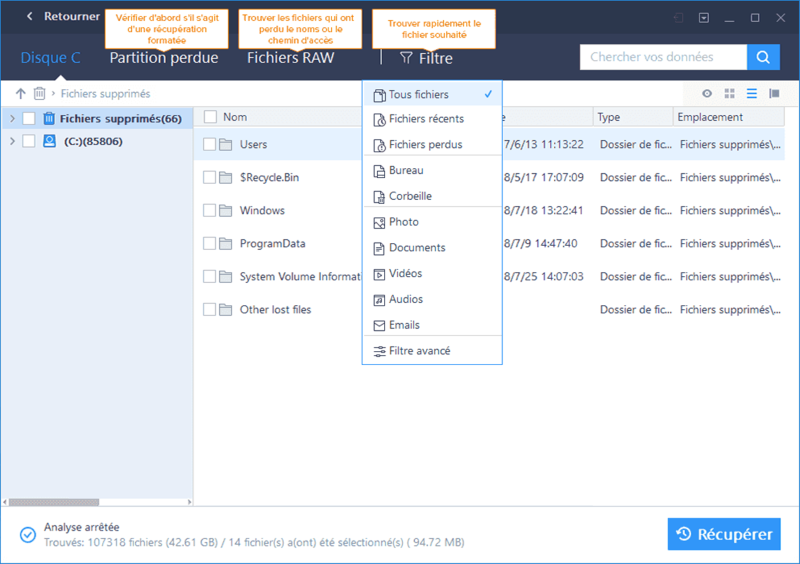
Prévisualiser et récupérer les données
Après que l'analyse soit terminée, recherchez dans les résultats, ceux souhaités. Vous pourrez prévisualiser le fichier en double-cliquant dessus. Cliquez sur Récupérer et choisissez un autre emplacement pour enregistrer les données que vous venez de récupérer.
A présent, vous pouvez officiellement commencer les méthodes de dépannage pour résoudre ce problème de fichiers invisibles sur votre disque dur externe mais qui prennent de la place, avec un guide détaillé pour chaque solution.
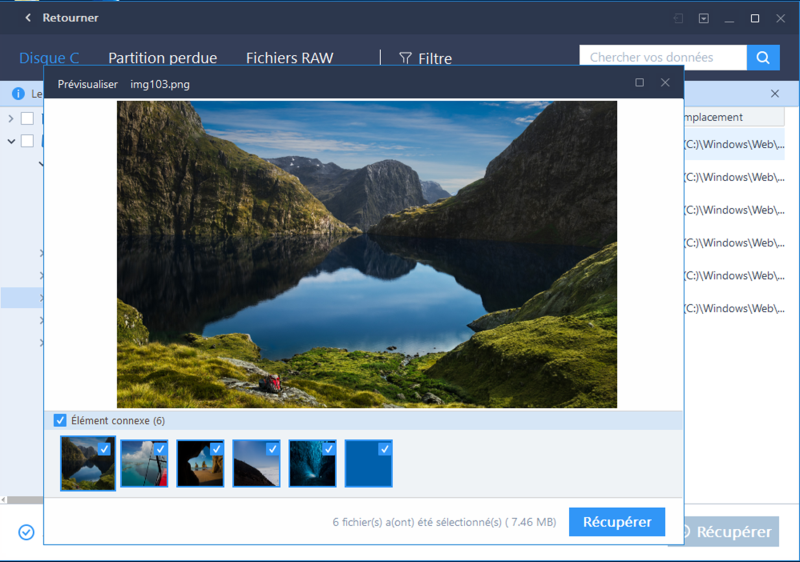
Solution 1. Afficher les fichiers cachés sur Windows 10, 8 ou 7
Vous pouvez afficher les fichiers cachés en utilisant la console cmd, le panneau de configuration et le logiciel. Ici, nous proposons pour vous l'approche via la console cmd.
- Tapez cmd dans la barre de recherche de Windows, faites un clique droite sur le programme de commande et choisissez « Exécuter en tant qu'administrateur ».
- Sélectionnez le lecteur sur lequel les fichiers sont cachés et que vous souhaitez récupérer.
- si c'est le lecteur D, tapez attrib -s -h -r /s /d *.* Et appuyez sur Entrer.
Solution 2. Prendre le contrôle du lecteur dans les paramètres d'autorisation
Dans l'Explorateur Windows, faites un clic droit sur le lecteur que vous souhaitez contrôler, puis sélectionnez "Propriétés" dans le menu déroulant.
- Cliquez sur l'onglet "Sécurité".
- Cliquez sur le bouton "Avancé".
- Cliquez sur l'onglet "Propriétaire" dans "Paramètres de sécurité avancés".
- Cliquez sur le bouton "Éditer".
- Cliquez sur le bouton "Autres utilisateurs ou groupes".
- Sous "Types d'objet", décochez tout sauf "Utilisateurs", puis cliquez sur "OK".
- Cliquez sur le bouton "Avancé".
- Cliquez sur le bouton "Trouver maintenant".
- Sous "Résultats de la recherche", cliquez sur le "nom d'utilisateur" que vous utilisez pour vous connectez à Windows, puis cliquez sur "OK".
- Vérifiez que le nom d'utilisateur est correct dans la fenêtre de l'objet, puis cliquez sur "OK".
- Cochez la case "Remplacer le propriétaire sur les sous-conteneurs et objets".
- Vous verrez un message d'avertissement qui indiquera "Toutes les autorisations vont être remplacées…". C'est normal. Cliquez sur "Oui".
- Une fenêtre d'état va montrer que les autorisations de fichiers en train d'être remplacés rapidement.
- Si vous voyez un message d'erreur qui indique que "L'accès est refusé", ce n'est pas un problème. Ce message fait seulement référence à un fichier système spécifique qui est en cours d'utilisation.De toute façon vous n'avez pas besoin d'y accéder. Cliquez simplement sur le bouton "Continuer".
- Cliquez sur "OK" sur le dernier message de sécurité Windows.
Solution 3. Vérifier les erreurs sur le disque et les réparer
- Tapez cmd dans la barre de recherche de Windows, faites un clic droit sur le programme "Invite de commandes" et sélectionnez "Exécuter en tant qu'administrateur".
- Dans la fenêtre de commande, tapez chkdsk g: /f (g est la lettre de lecteur de votre disque dur externe, veuillez donc la remplacerpar la lettre de lecteur correspondante).
- Appuyez sur Entrer et chkdsk va commencer à vérifier votre disque dur défectueux, puis corrigera toutes les anomalies sur le lecteur.